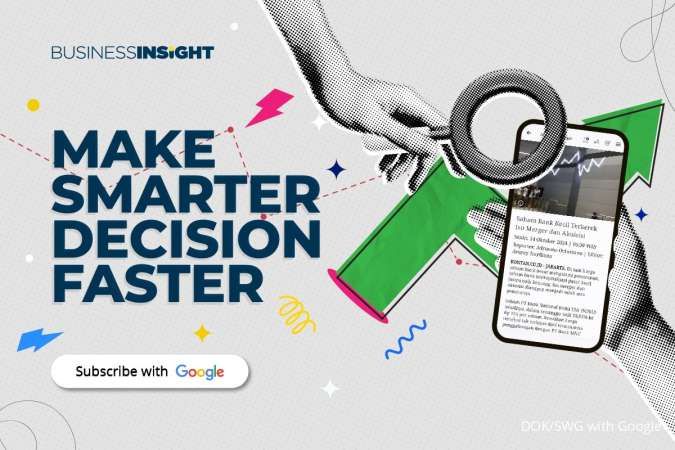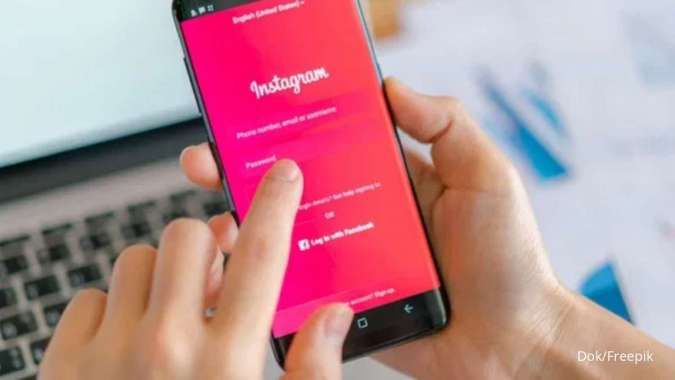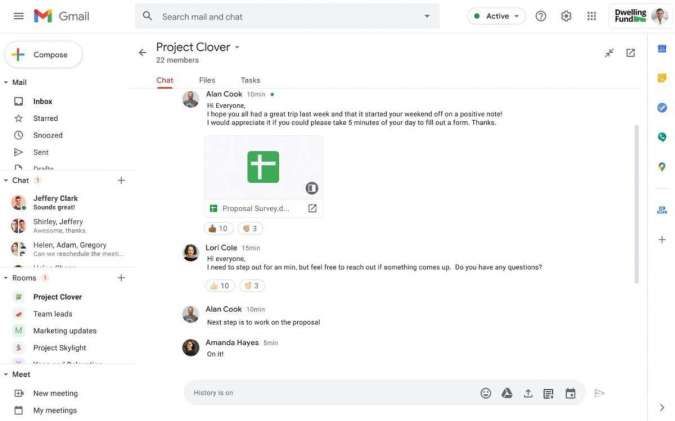MOMSMONEY.ID - Gmail telah menjadi bagian integral dari kehidupan kita sehari-hari. Kabarnya, Google akan menghapus email tidak aktif. Nah, untuk itu Anda perlu menyimak cara menyimpan akun Gmail yang jarang digunakan. Menurut laporan yang diterbitkan di MARCA, Google telah memutuskan untuk menghapus jutaan akun email. Setiap tahun, jutaan pelanggan baru membuat akun Gmail, dan banyak dari email tersebut dibuat untuk sekali pakai dan kemudian terlupakan. Mengetahui hal ini, pemilik akun Gmail harus mengamankan akun yang sudah tidak aktif atau jarang digunakan.
Baca Juga: Cara Sembunyikan Deskripsi di Reel Instagram, Begini Mematikan Caption Video Namun, akun seperti apa yang akan dihapus oleh Google? Akun yang ditargetkan adalah akun yang tidak digunakan selama dua tahun, jadi jika ada akun yang tidak aktif selama periode ini, akun tersebut akan hilang. Menurut Google, akun yang ditinggalkan merupakan sasaran empuk bagi peretas dan penipu. Pesan Gmail yang diterima pengguna berisi banyak pesan spam setiap harinya. Alasan lain untuk menghapus akun adalah karena akun yang tidak aktif menghabiskan ruang, sehingga setiap akun yang dihapus membuka peluang untuk membuka akun baru. Nah, berikut ini cara menyimpan akun Gmail yang jarang digunakan :
Cara termudah dan termudah untuk melakukannya adalah dengan mengaktifkan kembali akun Anda. Langsung saja ke bagian inbox dan kirim email dari akun Anda yang tidak aktif. 1. Hubungkan akun Gmail Anda dengan aplikasi milik Google lainnya, seperti Youtube. 2. Hubungkan akun Anda dengan Play Store dan unduh aplikasi apapun. 3. Masuk ke akun Gmail Anda dan berikan akses Google Drive. 4. Buka Email Anda dan tandatangani atau kirim email apapun. 5. Hubungkan akun Anda yang tidak aktif dengan Google dan cari sesuatu di Google. Cara Blokir Email Spam 1. Blokir e-mail spam di Gmail - Buka akun Gmail Anda. - Klik pada e-mail spam yang ingin Anda blokir. - Klik ikon Lainnya atau saya di sudut kanan atas e-mail. - Klik Blokir.
Baca Juga: Cara Membuat Akun Microsoft di HP hingga Laptop, Bisa Pakai Email Lain - Klik Blokir [pengirim] untuk mengonfirmasi. - Setelah pengirim diblokir, semua e-mail mendatang dari mereka akan dikirim secara otomatis ke folder Spam Anda. - Anda juga dapat membuka blokir pengirim kapan saja jika Anda berubah pikiran. 2. Berhenti berlangganan e-mail massal di Gmail - Buka Gmail. - Klik e-mail dari pengirim yang ingin Anda hentikan langganannya. - Cari tautan Berhenti Berlangganan atau Ubah preferensi. - Biasanya terletak di bagian bawah e-mail, di dekat tanda tangan pengirim. - Klik pada link. Anda mungkin diminta untuk mengonfirmasi bahwa Anda ingin berhenti berlangganan. - Setelah berhenti berlangganan, Anda seharusnya tidak lagi menerima email dari pengirim tersebut. Selain itu, jika Anda tidak melihat tautan Berhenti Berlangganan atau Ubah preferensi, Anda dapat mencoba yang berikut ini: - Laporkan email sebagai spam. Ini akan membantu Gmail mengidentifikasi e-mail sebagai spam dan mencegahnya dikirim ke kotak masuk Anda di masa mendatang. - Blokir pengirim. Ini akan mencegah semua email dari pengirim itu dikirim ke kotak masuk Anda. 3. Buat filter Gmail untuk mendeteksi e-mail spam - Buka Gmail. - Di bilah pencarian, ketik berhenti berlangganan. - Klik pada tombol Cari. - Gmail akan menampilkan daftar semua e-mail yang berisi kata berhenti berlangganan.
Baca Juga: Intip Cara Melihat Password Email via Browser HP dan Laptop, Cukup 2 Langkah - Pilih semua e-mail yang ingin Anda filter. - Klik ikon tiga titik di pojok kanan atas layar. - Klik Filter pesan seperti ini. - Di jendela Buat filter, pilih tindakan yang ingin Anda lakukan untuk e-mail spam mendatang. Misalnya, Anda dapat memilih Hapus, Tandai sebagai spam, Tandai sebagai telah dibaca, atau Terapkan label ke email spam berikutnya. - Klik pada tombol Buat filter. - Gmail sekarang akan secara otomatis menerapkan tindakan yang Anda pilih ke semua e-mail spam di masa mendatang. 4. Hapus email di Gmail secara massal - Buka Gmail di browser Anda. - Klik pada tab Kotak Masuk. - Klik kotak centang Pilih semua di bagian atas halaman. - Jika Anda memiliki lebih dari satu halaman pesan, Anda dapat mengeklik tautan Pilih semua percakapan di bagian bawah halaman. - Klik pada tombol Hapus. - Pesan konfirmasi akan muncul. Klik Hapus lagi untuk mengonfirmasi. 5. Hapus pesan secara massal dari kategori tertentu - Buka browser pilihan Anda dan buka Gmail. - Di bilah pencarian yang terletak di dalam kotak masuk atau kategori lain, ketik 'label:belum dibaca' dan tekan enter. - Gmail akan menampilkan semua e-mail yang belum dibaca. Anda dapat memilih untuk hanya melihat pesan yang telah dibaca dengan menelusuri 'label:baca'. - Pilih kotak centang di bagian atas untuk memilih semua pesan yang ditampilkan, lalu klik "Pilih semua percakapan yang cocok dengan pencarian ini".
- Terakhir, klik ikon hapus yang terletak di bagian atas untuk menghapus e-mail yang dipilih. - Khususnya, e-mail yang dipilih akan dipindahkan ke folder Sampah dan akan dihapus secara permanen setelah 30 hari. Nah itulah cara menyimpan akun Gmail yang jarang digunakan. Selamat mencoba! Cek Berita dan Artikel yang lain di
Google News